Svuotare la cache dell'iPhone può aiutare a migliorare le prestazioni del dispositivo, specialmente sui modelli precedenti. La procedura cancella i dati temporanei archiviati da applicazioni native e di terze parti e libera spazio nel sistema.
Secondo Apple, l'iPhone stesso cancella automaticamente i file temporanei e memorizzati nella cache. Ma questo viene fatto solo quando non c'è più spazio libero. Pertanto, se il tuo dispositivo è lento o ha poco spazio e il sistema non ha ancora agito, puoi ricorrere alla cancellazione manuale. Scopri come farlo!
Svuota la cache di Safari
Puoi eliminare i file temporanei di Safari in soli 3 passaggi. Ma attenzione: la cancellazione del browser sui dispositivi con iOS 11 o versioni successive cancella i dati su tutti i dispositivi collegati allo stesso account iCloud.
Inoltre, il processo non può eliminare o modificare le informazioni utilizzate nella funzione di completamento automatico. Detto questo, segui i passaggi seguenti.
1. Toccare impostazioni e scorri fino a visualizzare l'opzione Safari. Toccalo;
2. Nella schermata successiva, nella sezione Privacy e sicurezza, tocca Cancella cronologia e dati del sito Web;
3. Conferma la tua decisione a Cancella tutto.
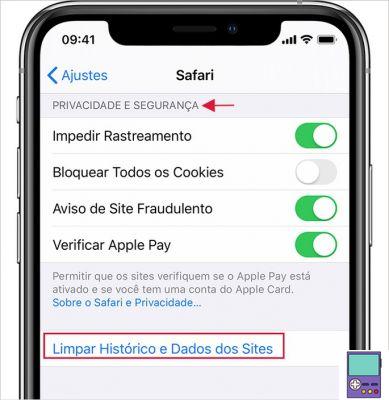
Svuota la cache delle app di terze parti
Il modo per svuotare la cache delle app di terze parti, ovvero quelle non installate sul dispositivo, varia da programma a programma. Alcuni offrono la possibilità di eliminare documenti e dati tramite le impostazioni di sistema.
Altri consentono di eseguire l'azione nell'app stessa, come nel caso di WhatsApp, Facebook e TikTok. Ci sono ancora quelli che non hanno la possibilità e la soluzione è disinstallare o eliminare l'applicazione.
Attraverso le impostazioni di sistema
Prima di provare gli altri metodi, controlla se l'app offre la possibilità di svuotare la cache tramite le impostazioni in iOS stesso. Se è così, il processo è abbastanza semplice. Sfortunatamente, poche app offrono questa funzione.
1. apri l'app impostazioni e scorri fino a trovare l'app che desideri svuotare la cache. Toccalo per aprire le opzioni;
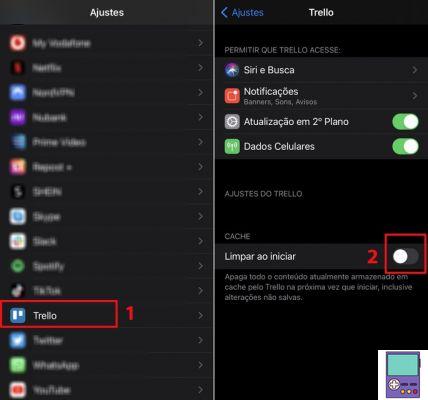
2. Quindi seleziona la casella accanto a chiaro all'avvio.
Al riavvio di iPhone, tutto il contenuto dell'app memorizzato nella cache verrà eliminato, comprese le impostazioni non salvate.
Attraverso le impostazioni dell'app
Nei seguenti casi, è necessario aprire l'applicazione di cui si desidera svuotare la cache e quindi accedere alle impostazioni relative all'opzione. Anche il tipo di file che può essere eliminato varia da un programma all'altro.
Poiché non è possibile raccogliere tutti i software esistenti dall'App Store, spieghiamo come eseguire la procedura su alcuni di essi. Guardare:
- WhatsApp: cancella file.
Apri WhatsApp e vai su Impostazioni → Archiviazione e dati → Gestisci archiviazione.
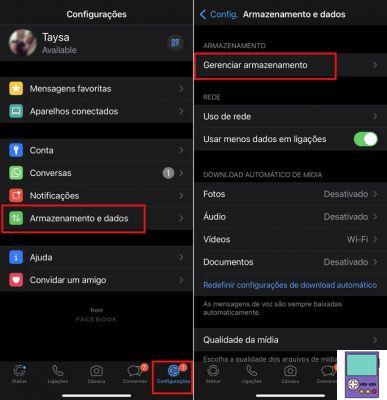
L'app visualizzerà i file archiviati di dimensioni superiori a 5 MB e i file inoltrati di frequente, che di solito sono meme o contenuti diventati virali. Appena sotto ci sono le conversazioni con gli elementi più condivisi.
In una di queste tre opzioni, puoi analizzare le foto e i video ed eliminare ciò che non desideri. andiamo avanti Selezionare, nell'angolo in alto a destra della finestra e tocca ciò che desideri eliminare.
Per completare l'eliminazione, vai all'icona del cestino in basso a destra dello schermo. conferma dentro Cancella gli elementi e le loro copie.
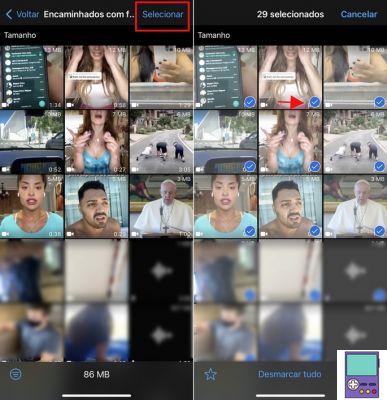
- Facebook: Cancella i cookie e la cache dei siti Web a cui si accede dal browser dell'app.
Tocca l'icona formata da 3 linee, nell'angolo in basso a destra dello schermo. Scorri alla schermata successiva e vai a Impostazioni e Privacy → Impostazioni.
Ancora una volta, scorri verso il basso fino alla sezione Autorizzazioni e tocca Browser. In Dati di navigazione, scegli Clean e così via.
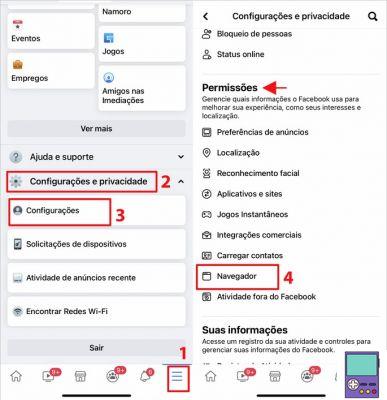
- TikTok: svuota la cache.
Apri TikTok e vai su Profilo, nell'angolo inferiore destro dello schermo. Quindi, fai tap sull'icona formata da tre linee, in alto a destra. Scorri la schermata successiva fino alla sezione Cache e dati cellulare e scegli Cancella cache.
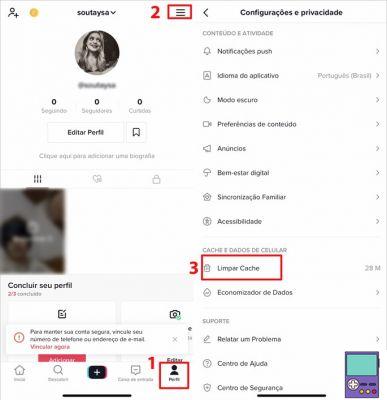
- Spotify: cancella le versioni temporanee memorizzate nella cache e i frammenti di musica.
Abra o Spotify → Inizio (l'icona di una casa) → Icona a forma di ingranaggio → immagazzinamento → Toccare Cancella cache → Conferma in Cancella cache.
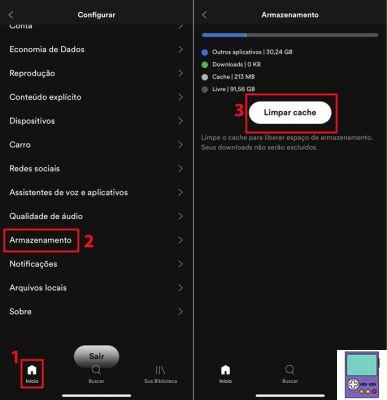
- Instagram: cancella la cronologia delle ricerche per profili e hashtag.
Sebbene non sia una pulizia espressiva, può aiutare a migliorare le prestazioni dell'app, soprattutto se non hai mai eliminato dati del genere.
Apri Instagram e tocca l'icona più a destra nel menu in basso, con l'immagine di una silhouette o la tua immagine del profilo.
Quindi segui il percorso: icona formata da tre linee → Impostazioni → Sicurezza. Ora scegli Cancella la cronologia delle ricerche → Cancella tutto → Cancella tutto.
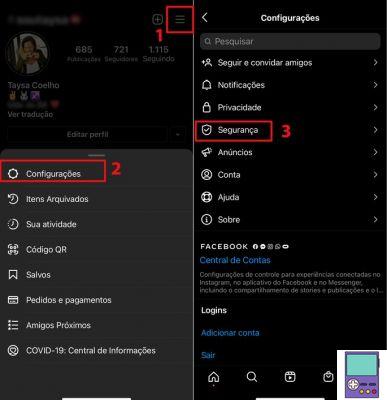
- Chrome: svuota cache e cookie.
Apri Chrome e tocca l'icona dei tre punti → Cronologia → Cancella dati di navigazione.
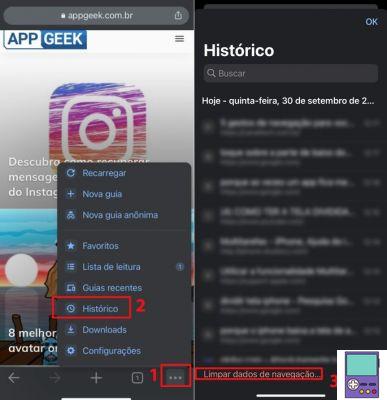
Quindi controlla le opzioni Dati del sito Web e file "cookie". e Immagini e file memorizzati nella cache. conferma dentro Dati di navigazione puliti → Dati di navigazione puliti.
Disinstalla o elimina l'app

Se non trovi le opzioni per cancellare i dati tramite le impostazioni di sistema o l'app stessa, una soluzione potrebbe essere quella di disinstallare o eliminare il programma.
Durante la disinstallazione, l'utente elimina l'app ma conserva i dati e i file. Se scegli di eliminare, non solo l'app viene eliminata, ma anche i dati ad essa correlati.
Pertanto, se vuoi liberare più spazio, forse l'alternativa migliore è eliminarlo. Quindi, se vuoi, reinstalla l'app. Così, lo avrai di nuovo sul tuo smartphone con zero, senza tutti i dati precedentemente salvati.
Se, per caso, non sai quali programmi eliminare o eliminare, vai alle informazioni di archiviazione del tuo iPhone. Lì puoi scoprire quali app occupano più spazio.
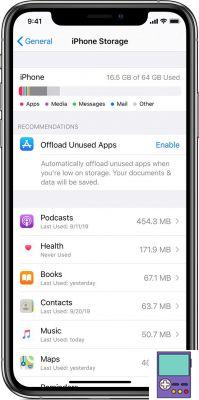
Secondo il sito Web specializzato MacWorld, se un programma ha più di 500 MB di dati e file da solo, potrebbe essere un buon candidato per essere rimosso dal dispositivo. Come scoprirlo? Basta seguire il percorso: Impostazioni → Generali → Archiviazione iPhone.
Quindi, tocca semplicemente l'app di cui desideri controllare le informazioni. Quindi, se vuoi, vai a Disinstalla l'app ou elimina app.
Cache app limpeza
Ci sono alcuni programmi a pagamento che promettono di pulire la cache dell'iPhone, come iMyFone o PhoneClean. A causa delle restrizioni di iOS, il risultato ottenuto con essi è praticamente lo stesso di quello ottenuto eseguendo i suggerimenti di cui sopra.
Se sei disposto a investire più di R $ 100,00 per risparmiare tempo, entrambi richiedono la connessione del tuo iPhone al computer tramite cavo USB. Quindi, lascia che il software faccia il processo.
Dopotutto, cos'è la cache?
La cache è ciò che viene chiamato un programma o hardware che ha la funzione di memorizzare temporaneamente i dati. Il suo scopo è accelerare l'accesso alle informazioni recenti o utilizzate di frequente.
Viene generalmente utilizzato da applicazioni, browser Web e sistemi operativi. Scopri di più a riguardo nella nostra guida Cos'è lo svuotamento della cache: capire perché e quando farlo.
consiglia:
- App per pulire il tuo iPhone o Android
- Come svuotare la cache del browser su PC e dispositivi mobili
-
Come rintracciare il cellulare: impara a localizzare il tuo Android o iPhone


























